任天堂Switchを使っていて、Wi-Fiが遅く感じた事はありませんか?Wi-Fiが遅いとオンラインプレイでラグが発生したり、ゲームが中断されたりと不便ですよね。
ダウンロードやアップデートも遅く、中々ゲームを始められない事も。
そこで、今回はSwitchで快適にWi-Fiを使うための方法を解説していきます!
これからSwitchの購入を検討している方もこの記事を参考にWi-Fiの準備をしてみてくださいね。
SwitchにWi-Fiは必要?
- 対戦ゲーム・協力ゲームなどのオンラインプレイ
- ダウンロード版ソフトを遊べる
- 体験版をダウンロードし、無料で遊べる
- 本体のアップデート
- ゲームのアップデート
- ゲームの追加コンテンツ(キャラクターやステージなど)
結論から言うと「必要」です!SwitchにはWi-Fi(ネット接続)がないと出来ない事がたくさんあります。
もちろんWi-Fiがなくても遊ぶ事は出来ますが、遊べるゲームやゲームモードも限られてきますし、ゲームの追加コンテンツなども遊べずSwitchの楽しさが半減してしまいます。
Switchを遊ぶ際はなるべくWi-Fiを用意しましょう!出来れば光回線を用意するのがおすすめですが、工事不要のWiMAXなどでも手軽に遊べますね。
SwitchでWi-Fiを使う場合は光回線 or WiMAXがおすすめ!
| 光回線 | WiMAX | |
|---|---|---|
| 料金 | 3,000円~5,000円/月額 | 2,500円~4,000円/月額 |
| Wi-Fiの速さ | 速い | 普通 |
| 工事の有無 | 必要 | 不要 |
| 通信制限 | 制限なし | 3日で10GBまで |
| 備考 | 別途Wi-Fiルーターが必要 | 外でも使用できる |
SwitchでWi-Fiをつなぐ方法は2つ!「光回線」と「WiMAX」です。2つの特徴を比較してみました。
どちらかといえば「光回線」の方がおすすめです!「通信速度が速くて安定」「通信制限がない」この2点はSwitchで遊ぶ際には非常に大きい要素です。
WiMAXは「外出時でも使える」「工事が不要」という点は魅力的なのですが、それ以上に「通信制限」や「回線の安定感」が気になってしまいます。
スマホのテザリングでつなぐ事も可能ですが、Youtube並に通信容量を消費する上に光回線やWiMAXと比較すると通信も安定していません。Switchをテザリングで使うのはあまりおすすめできませんね。
自宅でSwitchを遊ぶ時は光回線を使おう!
- 安定・高速な通信が可能
- 通信制限がないので、たっぷり遊んでも安心
- ゲームのダウンロード・アップデートが速い
- 有線接続も可能
SwitchをWi-Fiで遊ぶ時はNURO光、ソフトバンク光などの「光回線」がおすすめです!
通信速度が速く安定していますし、何よりも通信制限がないため、気兼ねなくSwitchを遊び尽くせます!
Switchを光回線でWi-Fiにつなぐ方法
自宅に光回線がない場合、まずは契約する必要があります。
Switchを光回線でWi-Fiにつなぐ手順
- 光回線を契約する
- 工事をしてもらう
- Wi-Fiルーターを用意する
- SwitchでWi-Fi接続の設定をする
注意点として、光回線をWi-Fi接続するにはWi-Fiルーターが必要です。光回線の事業者はルーターも合わせてレンタルしている事が多いので、確認してみましょう!
どの光回線を選べばいい?
光回線を選ぶ目的は「回線速度の速さ・安定感」「通信制限がない」この2つが大きいかと思います。選ぶ際には「料金面」も気にしたいですね。
「通信制限」は全ての光回線にありませんが、「回線速度」「料金」はサービスによって差があります。
総合的に見て、一番のおすすめは「NURO光」です!
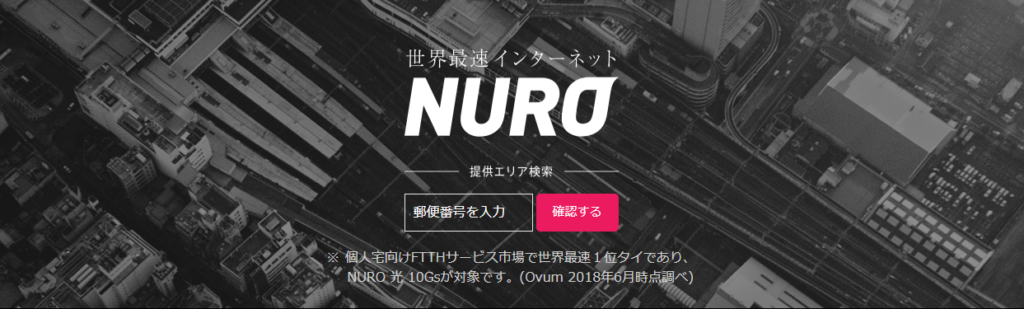
- 最大通信速度2Gbpsの最速光回線
- 料金が安い(月額4,743円)
- Wi-Fi機能がデフォルトで付属している
NURO光を導入すればオンラインプレイも快適ですし、ゲームのダウンロードも爆速です!Switchに限らず、Wi-Fiの不満は一切でなくなるでしょう。
NURO光の詳しい事は「悪い評判は本当?NURO光のデメリット5つとメリット5つで全解説!」で解説しています。ぜひ検討してみてください!
外出時にSwitchで遊びたい時はWiMAXを使おう!
- 工事不要ですぐに使える
- 屋内でも外出時でもWi-Fi接続できる
- 引越しても手続き不要ですぐに使える
「工事ができない」「引越すかも…」「外出時にもSwitchで遊びたい」という方はWiMAXも検討してみてください!
3日で10GBの通信制限には気をつけてください!ゲームをダウンロードしたりすると一気に持っていかれます。通常のオンラインプレイだと、だいたい1時間で100MB~200MB程度なので普通にゲームをする分には大丈夫でしょう。
なお、通信制限にかかると最大1Mbpsまでしか出ません。1Mbpsでオンラインプレイは出来なくはないですが、ラグがひどく、オンラインプレイが中断される可能性もありますし、他のプレイヤーの迷惑となるので控えるべきでしょう。
SwitchをWiMAXでWi-Fiにつなぐ方法
WiMAXは申し込みから実際に使えるまで1週間程です。工事も不要で、端末が届けばすぐに使えます!
SwitchをWiMAXでWi-Fiにつなぐ手順
- WiMAXを申し込む
- 端末を配送してもらう
- 端末を起動する
- SwitchでWi-Fi接続の設定をする
WiMAXは送られきたWi-Fiを送信する端末(モバイルルーター)を使ってWi-Fiに接続します。特に設定も不要で、充電してから電源を入れればOKです!
どのWiMAXを選べばいい?
WiMAXは、どこの事業者を選んでも回線速度に差はありません。そのため、「料金」を比較する事になります。
数多く種類のあるWiMAXで、一番のおすすめは「Broad WiMAX」です!

- 料金が安い(月額2,726円~)
- 公式サイトにチャット問い合わせフォームがある
- 実店舗で即日受取ができる
WiMAXは申し込みからすぐに使えますし、お手軽感が魅力です。端末を持ち歩けば外出時でもWi-Fiを使えますし、旅行先でもSwitchで遊べちゃいますね!
Broad WiMAXの詳しい事は「評判悪い?Broad WiMAX(ブロードワイマックス)8のデメリットメリット解説!」で解説しています。ぜひ検討してみてください!
実際に光回線(ソフトバンク光)でSwitchを遊んでいる筆者の感想を紹介
| 回線名 | ソフトバンク光(マンション) |
|---|---|
| ルーター | 光BBユニット(ソフトバンク光用のルーター) |
| プレイゲーム | スマブラ、フォートナイト、マリオカートなど |
| 満足度 |  |
筆者は↑のような環境で、光回線の「ソフトバンク光」を利用中です。ホントはNURO光を使いたいのですが、エリア外でした…(汗)対応エリアの狭さはNURO光の唯一のデメリットですね。
回線速度は下記の通りです。
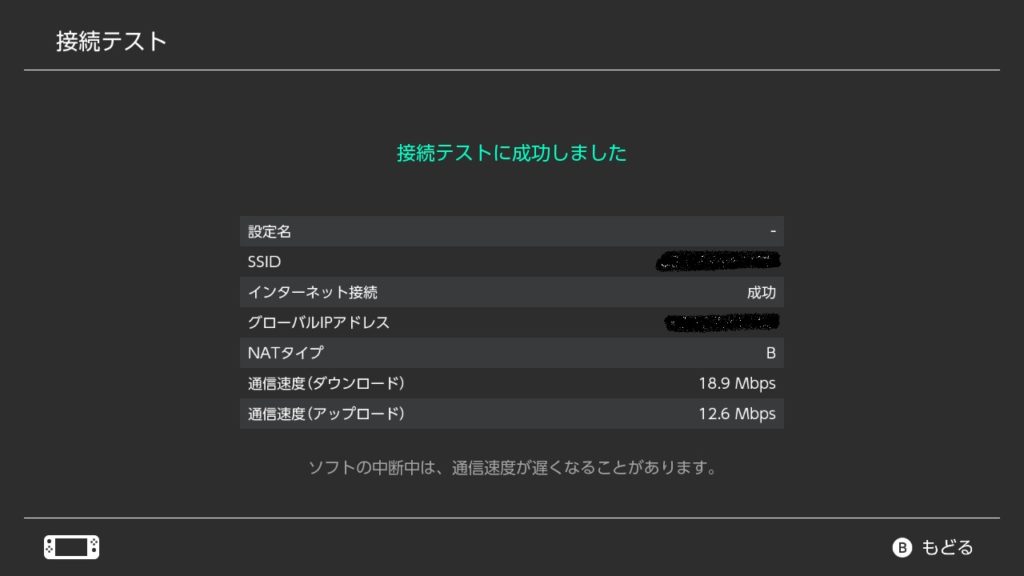 マンションなので、回線速度は少し物足りないですがオンラインプレイには支障ありませんね!ゲームをダウンロードをする際は少し遅いかな~と思っています。
マンションなので、回線速度は少し物足りないですがオンラインプレイには支障ありませんね!ゲームをダウンロードをする際は少し遅いかな~と思っています。
対人ゲームを真剣にプレイする際は有線LANで接続しています。Wi-Fiではどうしてもラグが発生する時があり、他のプレイヤーにも迷惑をかけてしまうからです。こういう時に有線LAN接続もできる光回線がおすすめですね!
Switchで快適にWi-Fiを使うための通信速度はどれくらい?

Switchで快適にWi-Fiを使うための通信速度はどれくらい必要なのでしょうか?
ここでは通信速度の目安と、Switchで通信速度を測る方法を紹介します!
通信速度の目安はおおよそ10Mbps
SwitchをWi-Fiで遊ぶ時、おおよそ「10Mbps」程あれば問題ないでしょう!普通のオンラインプレイや、ゲームのダウンロード、更新などは快適に行えます。
「5Mbps」程だと、ラグが発生したり、ダウンロードが凄く遅くなったりします。快適に遊べる!とは言い切れないですね。
また、スマブラなどの入力がシビアな対戦ゲームでは有線LANで接続すべきでしょう。特にスマブラは公式から有線LAN接続を推奨されています!(上記動画の19分~)
Wi-Fi接続は有線LAN接続と比べると、どうしても安定感が落ちてしまい、急にラグが発生したり、そもそも入力に遅延が出たりしてしまいます。他のプレイヤーの為にも通信速度には気を配りたいですね!
Switchの通信速度の計測方法を紹介

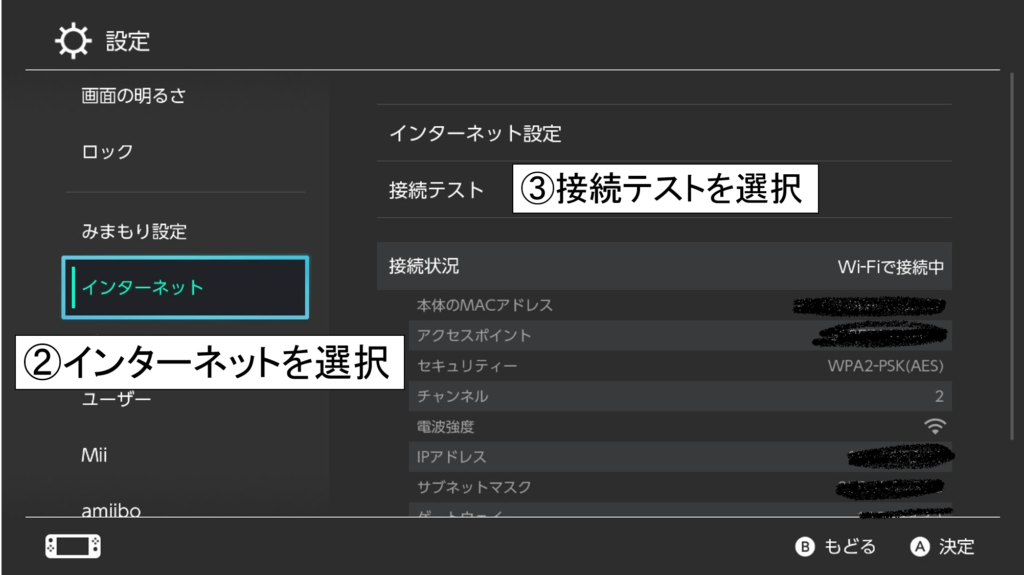
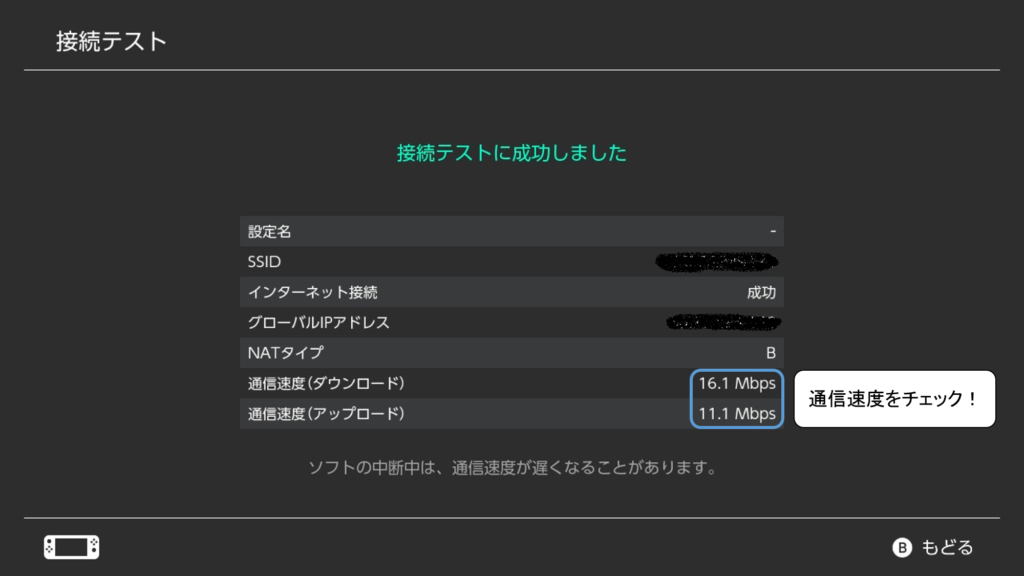
Switchの通信速度の計測方法です。簡単にできます!通信速度(ダウンロード)・通信速度(アップロード)が共に10Mbps程あれば安心ですね!
極端に低い場合は、ご自宅のネット環境が悪い可能性があります。Switchで快適にWi-Fiを使うための注意点も解説していますので、あわせてご覧ください。
遅い?繋がらない?Switchで快適にWi-Fiを使うための注意点
| 注意点1 | SwitchとWi-Fiルーターを近づけて使用する |
|---|---|
| 注意点2 | 接続できない時はメンテナンス・障害情報をチェック |
| 注意点3 | Wi-Fiが遅い・安定しない時はルーターとONUを再起動する |
| 注意点4 | 混雑時間の通信速度低下はある程度仕方がない |
| 注意点5 | どうしても速くしたい時は有線LANで接続する |
SwitchでWi-Fiを使っていて遅いと感じる方は、上記の項目をチェックしてみてください。基本的な事ですが、ある程度は改善されるハズです!
1.SwitchとWi-Fiルーターを近づけて使用する

SwitchとWi-Fiルーターが遠すぎると、通信速度が遅くなり、最悪切断されます。
任天堂の公式ページによると、Wi-Fiに接続する際はSwitchとルーターを2~3m程の位置に置いてくださいと記載があります。
ルーターの性能にもよりますが、遠くにSwitchを置いていて遅い!と感じた方はルーターの近くに持っていってみて下さい。
2.接続できない時はメンテナンス・障害情報をチェック
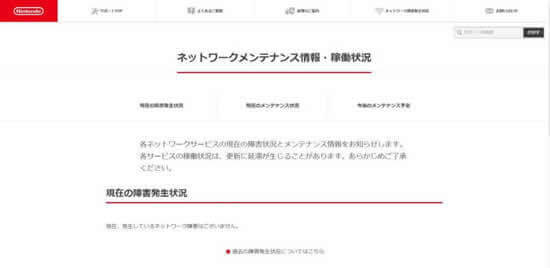
任天堂のネットワークメンテナンス情報・稼働状況 より、任天堂サーバーや特定のゲームのメンテナンス・障害情報を確認できます。
Switchが接続できなくなった!という場合は、まず上記リンクより任天堂のメンテナンス・障害情報をチェックしてみてください。
3.Wi-Fiが遅い・安定しない時はルーターとONUを再起動する

SwitchのWi-Fiが「いつもより遅い」「不安定」「ちょっとでも速くしたい!」という時は、ルーターとONUの再起動をしてみてください。
再起動は、機種にもよりますが電源を切ればOKです!再度、電源を入れれば勝手に起動してくれます。
簡単な作業ですが、これが結構効果的なんです。通信速度を上げたい方は、まずは再起動を試してみて下さい!
※ONUとルーターの機能が一つになった端末もあります。詳しくは契約している光回線事業者へご確認ください。
4.混雑時間の通信速度低下はある程度仕方がない

光回線は利用者がとても多く、混雑する時間帯の速度低下はある程度仕方がありません。だいたい20時~24時頃は遅くなりがちですね。
快適にプレイできない!という時は時間帯をかえてみてください。
5.どうしても速くしたい時は有線LANで接続する

どうしても通信速度を速くしたい時や、スマブラなどの対戦ゲームを快適にプレイしたい時は有線LAN接続を検討してみてください。
Switchにはデフォルトで有線LAN接続する機能が備わっておりません。そのため、別途2点の購入が必要です。
Switchの有線LAN接続に必要なもの
- 有線LAN接続アダプター(2,000円程)
- LANケーブル(1,000円程)
筆者はこのアダプターを実際にSwitchで使っています!特に問題もなく使えていますのでおすすめです。

| 名称 | BUFFALO 有線LANアダプター【Switch動作確認済み】 |
|---|---|
| 価格 | 1,199円 |

| 名称 | iBUFFALO ツメの折れないLANケーブル(5m) |
|---|---|
| 価格 | 540円 |
まとめ
- SwitchはWi-Fiがあった方が100%楽しめる
- 光回線でWi-Fi接続がおすすめ
- 工事が出来ない、外出時にも使いたい場合はWiMAXもアリ
- 快適に遊ぶ通信速度の目安は「10Mbps」程
- 遅い、繋がらない時は自宅のネット環境をチェックしよう
Switchで快適にWi-Fiを使うための方法と注意点を解説しました。
SwitchはWi-Fiがあった方がオフラインの何倍も楽しめますね!Wi-Fi環境がない方はぜひ用意してみてください。
Wi-Fiを導入するのであれば、光回線がおすすめですね!ただ、工事が出来ないなどの理由がある場合はWiMAXも検討してみてください。
Switchで楽しく遊ぶためにも、この記事をぜひ参考にしてみてくださいね。








